スキャンの詳細の表示
必要な Tenable Vulnerability Management ユーザーロール: 基本、スキャンオペレーター、標準、スキャンマネージャー、または管理者
必要なスキャンのアクセス許可: 閲覧可
所有しているスキャンと共有されているスキャンのスキャン結果を表示できます。
スキャン結果を表示するときは、次のことを考慮してください。
-
個別のスキャンの詳細は、スキャンに対して設定されたアクセス許可に基づいて表示することができます。ただし、集計したスキャン結果をダッシュボードなどの分析ビュー (脆弱性や資産の表など) で表示する場合、ユーザーのアクセスは、所属するアクセスグループに基づきます。
-
アーカイブされたスキャン結果をエクスポートすることはできますが、Tenable Vulnerability Management で表示することはできません。この制限は、インポートされたスキャン結果、および Tenable Vulnerability Management がスキャナーから直接集めたスキャン結果の両方に適用されます。15 か月を経過すると、Tenable Vulnerability Management はスキャンデータを完全に消去します。
-
最後に実行したスキャンの結果を表示すると、Tenable Vulnerability Management はそのスキャンを [読み取り] に分類します。[読み取り] のステータスは、ユーザーアカウント固有のものです。[読み取り] ステータスを手動で変更することも可能です。
-
Tenable Vulnerability Management はスキャンデータを 15 か月間保持します。スキャンデータを 15 か月以上保存する場合は、そのスキャンデータを Tenable Vulnerability Management の外にエクスポートして保存することができます。
-
[資産別の脆弱性] の表で一度に表示できる行は最大 5,000 行までです。
個別のスキャンのスキャン詳細を表示する方法
-
左側のナビゲーションで、
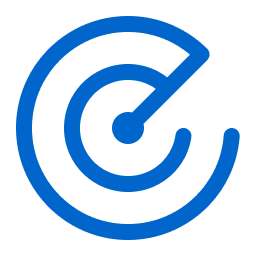 [スキャン] をクリックします。
[スキャン] をクリックします。[スキャン] ページが表示されます。
-
[スキャン] で、[脆弱性管理スキャン] か [ウェブアプリケーションスキャン] の表示を選択します。
-
[フォルダー] セクションで、表示するスキャンを読み込むフォルダーをクリックします。
選択したフォルダーでスキャンを表示するようスキャンテーブルが更新されます。
-
スキャンの表で、詳細を表示するスキャンをクリックします。
スキャンの表の下に、スキャンの詳細プレーンが表示されます。デフォルトで、このプレーンにはスキャンの直近の実行に関する詳細が表示されます。
- 次のいずれかを行えます。
セクション アクション [Scan Actions] メニュー - スキャンを起動します。 スキャンの設定を
- 編集します。 スキャン結果を
- エクスポートします。 スキャンを別のフォルダーに
- 移動します。 スキャンの確認ステータスを
- 変更します。 スキャンを完全に
- 削除します。 スキャンを
- コピーします。 スキャンをゴミ箱に
- 移動します。
[すべての詳細の表示] ボタン [すべての詳細の表示] ボタンをクリックして、[スキャンの詳細] ページを開き、スキャンの脆弱性と影響を受けている資産、ターゲット情報、スキャン履歴を表示します。[スキャンの詳細] ページを使用して、スキャンをエクスポートしたり、スキャン設定を編集したり、スキャンをゴミ箱フォルダーに移動したり、PCI 検証のためにスキャンを送信したりすることもできます。
スキャンの詳細ページには、次の機能と情報が含まれています。
 ページのヘッダー
ページのヘッダー(ロールオーバースキャンのみ) ロールオーバースキャンの残りのターゲットのリストをダウンロードします。
現在表示されているスキャン結果をエクスポートします。
スキャン設定を編集します。
スキャンを [ゴミ箱] フォルダーに移動します。
 [詳細] セクション
[詳細] セクションスキャン実行の詳細を表示します。
- Status - スキャンのステータス
- Start Time - スキャンの開始日時
- Template - スキャン設定の基盤となる、Tenable が提供するテンプレート
- スキャナー - スキャンを実行するスキャナー
- スキャナーグループ - Tenable Vulnerability Management がスキャンを割り当てたスキャナーグループ。この詳細は、スキャンに対してスキャンのルーティングが有効になっている場合のみ表示されます。
- Targets - スキャンが評価するターゲット
 [プラグイン別の脆弱性] タブ
[プラグイン別の脆弱性] タブスキャン結果の脆弱性をプラグイン別に表示します。
注意: 35 日より前のスキャン結果では、このタブは表示されません。
注意: 複数の CVE があるプラグインのスキャン結果を表示する場合、[プラグイン別の脆弱性] 表にそのプラグインのスキャン結果行が 1 行表示されます。ただし、そのプラグインのスキャン結果を CSV ファイルにエクスポートする場合、Tenable Vulnerability Management により、CVE ごとに 1 行のスキャン結果が生成されます。
- 各脆弱性に関する情報を表示します。
- Severity アイコン - 脆弱性の深刻度
- Name - 脆弱性を特定したプラグインの名前。
- ファミリー - 脆弱性を特定したプラグインのファミリー。
インスタンス - 脆弱性インスタンスの数。
ヒント : 脆弱性インスタンスは、資産上に表示されている脆弱性の単一インスタンスで、プラグイン ID、ポート、プロトコルによって一意に識別されます。
- 表に表示されるデータをフィルタリングするには、表のフィルタリングを参照してください。
- 並べ替え、ページ当たりの行数の増減、または表の別のページへの移動を行うには、表を参照してください。
脆弱性の詳細を表示するには、表の行をクリックします。
[脆弱性の詳細] ページが表示されます。詳細は、脆弱性の詳細を参照してください。
 [資産別の脆弱性] タブ
[資産別の脆弱性] タブスキャン結果の脆弱性を資産別に表示します。デフォルトでは、表内にある資産は、脆弱性件数の降順、次に脆弱性深刻度の降順の優先度で並べ替えられています。
ヒント: 35 日以上経過しているスキャン結果にこのタブは表示されません。
- 各脆弱性に関する情報を表示します。
- 資産 - 資産の識別子Tenable Vulnerability Management はこの識別子に、特定の資産属性が存在するかに応じて、次の優先順位に基づいて資産属性を割り当てます。
- エージェント名 (エージェントスキャンの場合)
NetBIOS 名
FQDN
IPv4 アドレス
たとえば、スキャンによって、ある資産に対して NetBIOS 名と IPv4 アドレスが特定された場合、NetBIOS 名が資産名として表示されます。
脆弱性 - 資産の脆弱性に関する視覚的な要約。深刻度別に整理されて表示されます。
- 脆弱性数 - 資産の脆弱性の合計数。
- 重大 - 深刻度が重大な資産の脆弱性の総数
- 高 - 深刻度が高の資産の脆弱性の総数
- 監査 - 脆弱性に関する監査の視覚的な要約。深刻度別に整理されて表示されます。
- 監査数 - 資産に対する監査の総数
- 資産 - 資産の識別子Tenable Vulnerability Management はこの識別子に、特定の資産属性が存在するかに応じて、次の優先順位に基づいて資産属性を割り当てます。
- 表に表示されるデータをフィルタリングするには、表のフィルタリングを参照してください。
- 並べ替え、ページ当たりの行数の増減、または表の別のページへの移動を行うには、表を参照してください。
資産の詳細を表示するには、表の行をクリックします。
[資産の詳細] ページが表示されます。詳細は、View Legacy Workbench Asset Detailsを参照してください。
 [監査] タブ
[監査] タブコンプライアンス監査チェックの結果を表示します。コンプライアンス監査チェックのデータがスキャン結果に含まれる場合のみ、このタブが表示されます。
ヒント: 35 日以上経過しているスキャン結果にこのタブは表示されません。
このタブでは、次を表示することができます。
- 最後のスキャン完了時に特定された監査チェックの数を表すタイルを、深刻度レベル別に整理して表示します。
- スキャン中に検出された監査の表を表示します。各行は特定の監査を表しており、次の情報が含まれています。
- Status - 監査のステータス (Passed、Warning、または Failed など)
- Name - コンプライアンスチェックの名前
- Family - 対象の監査が属しているコンプライアンスチェックファミリー
- カウント - 監査が特定された回数
特定の監査チェックについての追加情報を表示するには、監査の表の行をクリックします。
[監査の詳細] ページが表示されます。
- 概要 - チェックの説明およびチェックに使用された監査ファイルを含む、監査チェックについての情報です。
- 資産 - スキャンで監査チェックが行われた資産のリストです。
 [サマリー] タブ
[サマリー] タブ(ルールベースのスキャンのみ) スキャンの説明、トリガー、ルールベーススキャンの説明、脆弱性ワークベンチへのリンクを表示します。
 [警告] タブ
[警告] タブスキャン実行中に発生した Tenable Vulnerability Management またはスキャナーの問題に関する警告を表示します。このタブは、スキャン実行中に Tenable Vulnerability Management またはスキャナーで問題が発生した場合にのみ表示されます。35 日より以前のスキャン結果では、このタブは表示されません。
スキャンの警告を確認して、スキャンの問題を解決する方法を決定します。たとえば、[無効なターゲット] の注記がある場合は、スキャンの設定のターゲットパラメーターを確認します。
ヒント: スキャン結果のすべての警告を含む JSON ファイルをダウンロードするには、スキャン警告テーブルのヘッダーにある
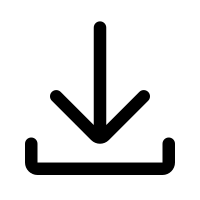 [すべての警告をダウンロード] をクリックします。スキャンがアーカイブされている場合、ボタンは表示されません。
[すべての警告をダウンロード] をクリックします。スキャンがアーカイブされている場合、ボタンは表示されません。 [修正] タブ
[修正] タブ修正についての詳細を表示します。
注意: [修正] タブは、そのスキャンでの既知の修正策がある場合のみ表示されます。
このタブには修正のためのアクションを一覧表示した表が含まれます。このタブでは、次を表示することができます。
脆弱性 - 推薦された修正方法で解決された脆弱性の数
資産 - スキャンされた資産数
 [履歴] タブ
[履歴] タブスキャンの履歴を表示します。
このタブには、毎回の実行されたスキャンが記載された表が含まれます。現在 [スキャンの詳細] ページに表示されているスキャンの実行に対して、Tenable Vulnerability Management により [最新] というラベルが追加されます。デフォルトで、最も最近実行されたスキャンに [最新] ラベルが追加されます。
注意: スキャンの履歴は、インポートされたスキャン、まだ実行されていない設定済みスキャン、およびトリガーされたスキャンでは利用できません。
注意: Tenable Vulnerability Management はスキャンデータを 15 か月間保持します。スキャンデータを 15 か月以上保存する場合は、そのスキャンデータを Tenable Vulnerability Management の外にエクスポートして保存することができます。
例外として、Tenable Vulnerability Management はスキャンごとにでトリガーされたスキャン履歴を 1 度に最大 15 件のみ保持します。1 件は過去 7 日間の 12 時間ごとのスキャン履歴エントリを示しています。
このタブでは、次のことを実行できます。
- 実行されたスキャンの各回についての概要情報を表示します。
- Start Time - スキャンの開始日時
- End Time - スキャンの終了日時
- Duration - スキャンの継続時間
- Status - スキャンのステータス
表に表示されるデータを - フィルタリングします。
- 並べ替え、ページ当たりの行数の増減、または表の別のページへ移動します。詳細は、表 を参照してください。
表の行をクリックすることで、過去のスキャンの詳細を表示します。
Tenable Vulnerability Managementは選択された実行に [最新] とマーキングし、[スキャンの詳細] セクションを更新して選択された実行のデータを表示します。
過去のスキャン結果が 35 日以内のものであれば、Tenable Vulnerability Management は [スキャンの詳細] ページのタブも更新します。
過去のスキャン結果が 35 日より以前のものであれば、[スキャンの詳細] ページから追加のタブは無くなります。代わりにエクスポートを使用して、結果を入手してください。
[アクティビティ] セクション スキャンのアクティビティの履歴。
このセクションでは、スキャンが開始、完了した日時と、スキャンが変更、キャンセル、または手動で中止された日時を表示できます。
[深刻度別の脆弱性/VPR の内訳] セクション スキャン結果にある [重大]、[高]、[中]、[低] の深刻度の脆弱性の数。 [スキャン時間] セクション スキャンの開始と終了の間の経過時間。 [ターゲット] セクション スキャンされたターゲットの数。 [タイプ] セクション スキャンのタイプ。 [テンプレート] セクション 使用されたスキャンテンプレート。
[スケジュール] セクション スキャンのスケジュール